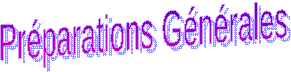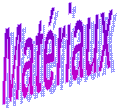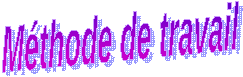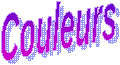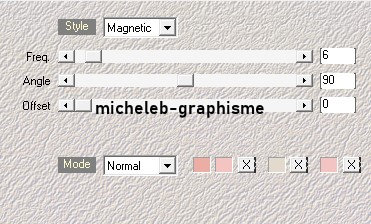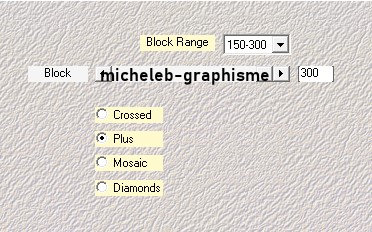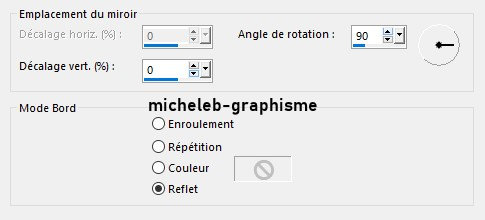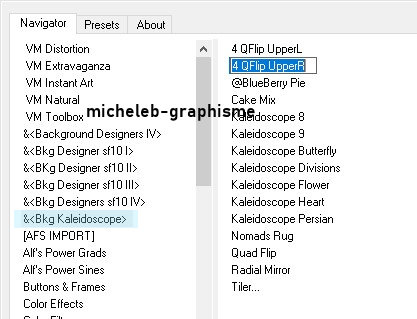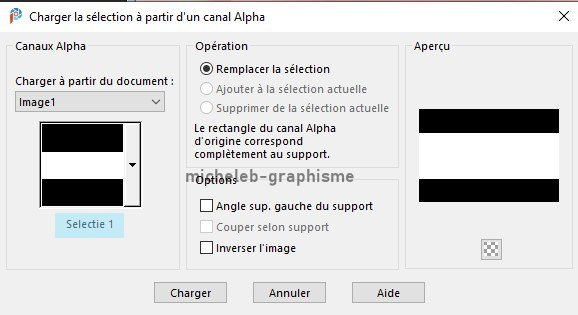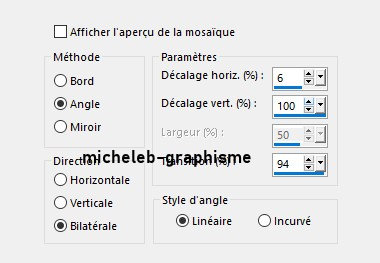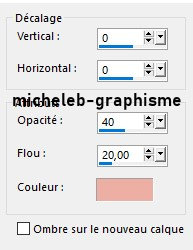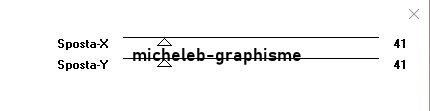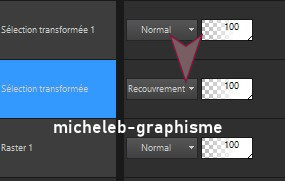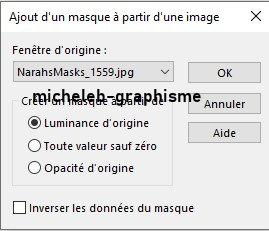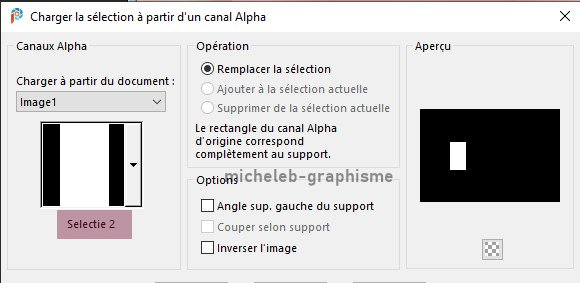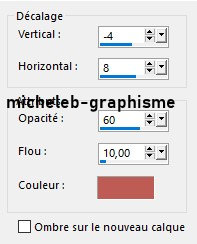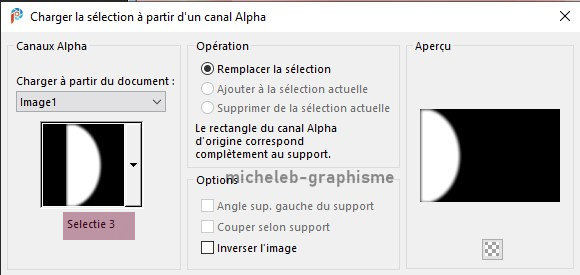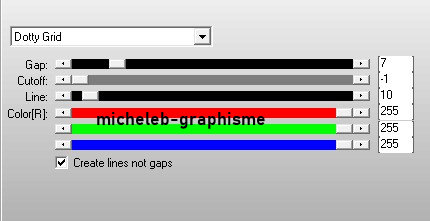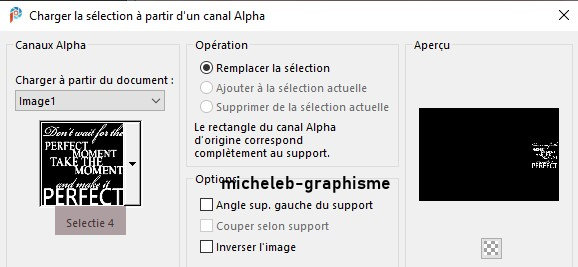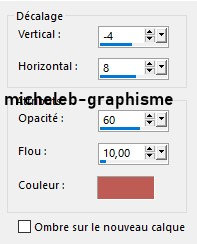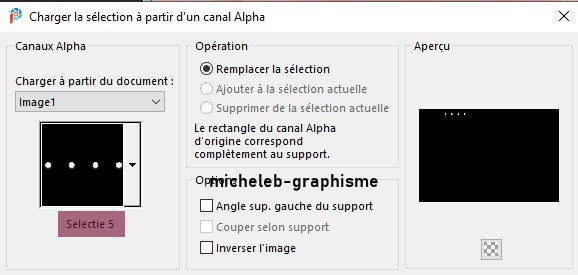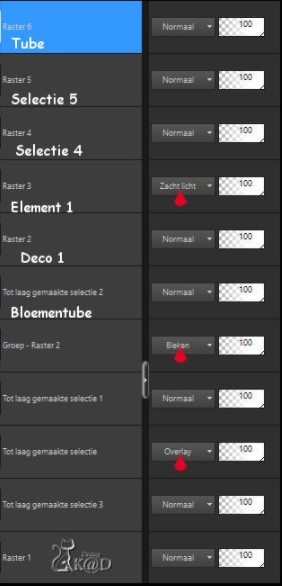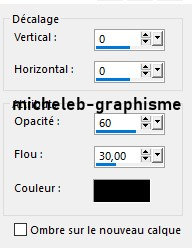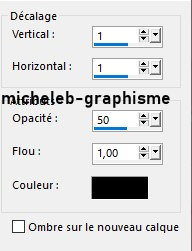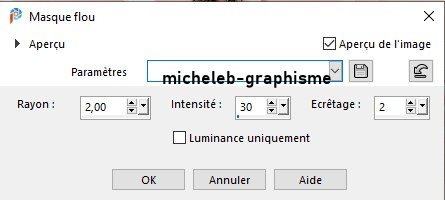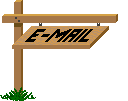Cette leçon a été réalisée avec Psp2018 et traduite avec Psp2020 mais elle peut être faite avec les autres versions de Psp. Le © de cette leçon est celui de Kad's Ses leçons ne peuvent PAS être liées ou copiées sur d'autres sites Web et/ou forums sans sa permission. Toute ressemblance avec d'autres leçons sur le Web est pure coïncidence. Laissez les noms et filigranes des tubes et autres matériaux intacts. Il faut beaucoup de travail pour les fabriquer Veuillez respecter cela. Merci. Je remercie tous les créateurs et créatrices des tubes, masques et autres matériaux de nous permettre d'utiliser leurs tubes et matériaux.
Si vous publiez votre création sur un blog, sur Facebook ou sur un site Web, veuillez inclure un lien vers la leçon. Afin de ne pas gâcher l'effet de surprise pour les autres veuillez ne pas divulguer votre élaboration avant la date de fin. Dans ce cas, c'est le 31/05/2021 Merci !
Installez d'abord les filtres que vous n'aviez pas avant d'ouvrir votre Psp !! Ouvrez vos tubes dans Psp, dupliquez-les et fermez-les originaux. N'oubliez pas de supprimer les filigranes sur les copies.
1 : Medhi : Sorting Tiles - Wavy Lab 1.1 2 : Unlimited 2.0 : &<Bkg Kaleidoscope> - 4 QFlip ZbotomR (-) 3 : Itali@n Editors Effects : Effetto Fantasma 4 : AP 01 [Innovations] : Lines - Silverlining 5 : Alien Skin Eye Candy 5 - Impact (-) Importez ces filtres dans Unlimited 2.0 pour obtenir le même résultat
(*) Si vous reconnaissez un tube vous appartenant, veuillez me contacter afin que je puisse mentionner votre nom ou - si vous le souhaitez - retirer le tube. Trouvez-vous un tube de femme (de préférence au-delà des genoux) et un tube (ou misted) d'une fleur. j'ai utilisé des tubes de LD_Lana et de Kamil 1 / BL35_KaD_Deco 1 2 / BL35_KaD_Element 1 3 / BL35_KaD_Element 2 Sélections : ouvrir dans Psp et minimiser 1 : canal 1/BL35_KaD_Alfa Masques : ouvrir dans Psp et minimiser 1 : NarahsMasks_1559
Si vous travaillez avec vos propres couleurs, créez votre propre palette de couleurs avec le canal alpha, de sorte que vous puissiez facilement basculer entre vos couleurs. Il existe des différences de couleur dans les différentes versions de Psp. Par conséquent, utilisez les code html de la palette de couleurs pour vous assurer que vous avez les mêmes couleurs. Il peut également y avoir des différences de couleur lors de la fusion des calques.
Lors de l'utilisation d'autres tubes et couleurs, le mode de fusion et/ou l'opacité du calque peuvent différer.
Commençons - Amusez-vous !! N'oubliez pas de sauvegarder régulièrement votre travail, une fermeture intempestive de Psp est toujours à prévoir.
Commencez par créez votre propre palette de couleurs, de sorte que vous puissiez facilement basculer entre vos couleurs. Utilisez l'Alfa_Kleurpallet-6 dans les matériaux pour cela. Premier-plan : couleur 1 = couleur foncée de votre tube Arrière-plan : couleur 2 = légèrement plus claire de la couleur 1 Couleur 3 = couleur contrastée Couleur 4 = beaucoup plus claire que la couleur 1 Couleur 5 = # FFFFFF Couleur 6 = #000000
1 Ouvrir : BL35_KaD_Alfa canal Fenêtre - dupliquer Fermez l'original, nous travaillerons sur la copie 2 Effets - modules externes - Mehdi - Wavy Lab 1.1
3 Réglage - flou - flou gaussien : 10 Effets - modules externes - Mehdi - Sorting Tiles
4 Effets - effet de réflexion - Miroir rotatif
5 Effets - modules externes - &<Bkg Kaléidoscope> - 4QFlip ZbotomR
6 Sélections - charger à partir du canal alpha - Sélection 1
Sélections - transformer la sélection en calque Sélections - modifier - contracter : 50 6.1 Sélections - transformer la sélection en calque Sélections - ne rien sélectionner Effets - effet d'image - mosaïque sans jointure
6.2 Effets - effet de bord - accentuer 6.3 Effets - effet3D - ombre portée
7 Activer le calque du milieu (sélection transformée) Effets - modules externes - Itali@n Editors - Effetto Fantasma
Réglage - netteté - netteté Mode de fusion : Recouvrement Résultat
8 Définissez la couleur de premier-plan sur Couleur 5 (blanc) Calques - nouveau calque raster Calques - réorganiser - déplacer vers le haut de la pile Remplissez avec la couleur de premier-plan Calques - nouveau calque de masque - à partir d'une image charger : Narahsmasks_1559
Calques - dupliquer - vous avez maintenant 2x le masque dans vos calques Calques - fusion - fusionner le groupe (Groupe-Raster 2) 8.1 Effets - effet de bord - accentuer Objet - aligner - haut (ou Pos X : 0 - Pos Y : 0) Mode de fusion : Eclaircir 9 Activer le Raster 1 Sélections - charger à partir du canal alpha - sélection 2
Sélections - transformer la sélection en calque (sélection transformée 2) Calques - réorganiser - déplacer vers le haut de la pile Réglage - flou - flou gaussien : 10 9.1 Calques - nouveau calque raster (Raster 2) Sélections - modifier - contracter : 7 Activer le tube fleur Copier - coller dans la sélection Sélections - ne rien sélectionner Mode de fusion : Recouvrement Réglage - netteté - netteté (si nécessaire) Calques - fusion - fusionner calque du dessous Effets - effet3D - ombre portée
9.2 Calques - nouveau calque raster (Raster 2) Sélections - charger à partir du canal alpha - sélection 2
9.3 Ouvrir : BL35_KaD_Deco1 Garder la sélection et restez sur le Raster 2 Remplir avec votre couleur 2 Sélections - ne rien sélectionner Edition - copier spéciale - copier avec fusion 10 Revenir sur votre travail Edition - coller dans la sélection Sélections - ne rien sélectionner 11 Ouvrir : BL35_KaD_Element 1 Copier - coller comme nouveau calque (Raster 3) Appuyez sur K de votre clavier
Appuyez sur M pour désactiver Mode de fusion sur Lumière douce 12 Activer le Raster 1 Sélections - charger à partir du canal alpha - sélection 3
Sélections - transformer la sélection en calque (sélection transformée 3) Sélections - ne rien sélectionner Effets - modules externes - AP 01 [Innovations] - Lines - Silverlining - Dotty Gird
12.1 Calques - dupliquez le calque Image - miroir - miroir horizontal Calques - fusion - fusionner calque du dessous 13 Calques - nouveau calque raster (Raster 4) Calques - réorganiser - déplacer en haut de la pile Sélections - charger à partir du canal alpha - sélection 4
Remplir la sélection avec la couleur de premier plan (blanc) Sélections - ne rien sélectionner Effets - effet3D - ombre portée
14 Réglez la couleur de premier-plan sur votre couleur 1 Calques - nouveau calque raster (Raster 5) Sélections - charger à partir du canal alpha - sélection 5
Remplir la sélection avec le premier-plan Sélections - ne rien sélectionner Effets - modules externes - Alien Skin Eye Candy 5 - Impact - Glass - Clear 14.1 Calques - dupliquer Image - miroir - miroir vertical Calques - fusion - fusionner calque du dessous 15 Ouvrir votre tube femme Copier - coller comme nouveau calque (Raster 6) Redimensionner si nécessaire Mettez son nez vers la gauche et se pencher contre l'élément 1 (Raster 2) Effets - effet3D - ombre portée
Résultat
16 Image - ajouter des bordures 1 px - couleur 1 1 px - couleur 2 1 px - couleur 1 Sélectionnez tout 35 px - couleur 5 Effets - effet3D - ombre portée
Sélections - ne rien sélectionner 17 Ouvrir : BL35_KaD_Element2 Copier - coller comme nouveau calque Sélections - sélectionner tout Sélections - flottante Sélections - statique Remplir avec votre couleur 1 Sélections - ne rien sélectionner Effets - effet3D - Ombre portée
18 Placez votre nom et/ou filigrane Placez également le filigrane de Kad's 19 Image - ajouter des bordures 1 px - couleur 1 Image - redimensionner : 900 px Réglage - netteté - masque flou
Fichier - exportez - Jpg optimisé
Voilà votre création est terminée J'espère que vous avez aimer cette leçon Bisous Michèle
Envoyez-la moi par e-mail Afin de ne pas gâcher l'effet de surprise pour les autres, veuillez ne pas divulguer votre élaboration avant la date de fin. Dans ce cas, c'est le Merci !
Index Galerie
|